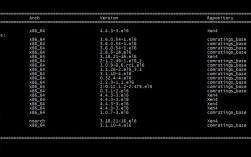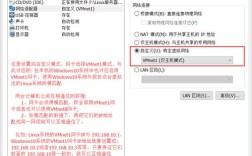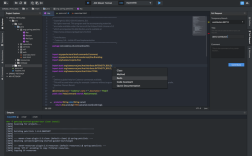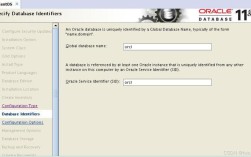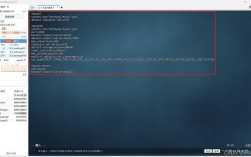准备工作
1、下载系统镜像:从CentOS官方网站或其他可靠来源下载CentOS 6.5的ISO镜像文件,如CentOS6.5x86_64binDVD1.iso。
2、制作启动盘:将下载好的ISO镜像文件刻录到光盘或制作成U盘启动盘,可使用UltraISO等软件进行制作。

3、备份数据:由于安装过程中会对硬盘进行分区和格式化操作,建议提前备份好硬盘中的重要数据,以免数据丢失。
安装过程
1、引导系统:将制作好的启动盘插入服务器,启动服务器,进入BIOS设置,将服务器设置为从光盘或U盘启动,然后保存设置并重启服务器,引导系统进入CentOS 6.5的安装界面。
2、选择安装方式:在安装界面中,选择第一项“Install or upgrade an existing system”来安装或升级现有的系统,回车后选择“Skip”跳过对CD媒体的测试。
3、设置语言和键盘:根据实际情况选择语言,一般建议选择“English(English)”,以方便后续的配置和使用;键盘选择为“U.S.English”。
4、存储设备选择:选择第一项“basic storage devices”,表示使用基本的存储设备;接着选择“Yes, discard any data”,忽略所有数据,即清空硬盘上的所有分区和数据,开始全新的安装。
5、设置主机名:可以默认主机名,安装完成后再修改;时区选择“Etc/GMT +8 Beijing”,并在“System clock user UTC”前面打勾,使用UTC时间。
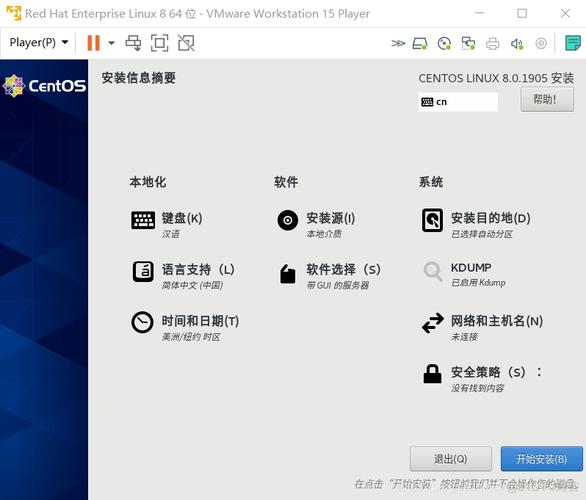
6、设置root密码:设置一个强壮复杂的root密码,若密码过于简单,系统会提示警告,可选择“Use Anyway”无论如何都使用该密码,但生产环境必须设置足够安全的密码。
7、创建自定义分区:根据实际需求规划分区方案,如创建一个单独的/boot分区和一个根分区/,或者划分出/home、/var、/tmp等分区,选中空闲分区,点击“Create”创建新分区,设置挂载点、文件系统类型、大小等参数,最后点击“Write changes to disk”将修改写入磁盘。
8、选择安装类型:默认是“Desktop”桌面环境,如果不需要图形界面,可以选择“Minimal”最小化安装,仅安装核心组件;也可以在安装完成后通过yum源等方式安装所需的开发工具包软件。
9、开始安装:确认无误后,点击“Reboot”重启系统,系统会自动进行安装和配置,安装完成后会自动重启。
安装后配置
1、设置IP地址和网络连接:CentOS 6.5默认安装好之后没有自动开启网络连接,需要手动配置,编辑/etc/sysconfig/networkscripts/ifcfgeth0文件,添加或修改以下内容:
BOOTPROTO=static启用静态IP地址。
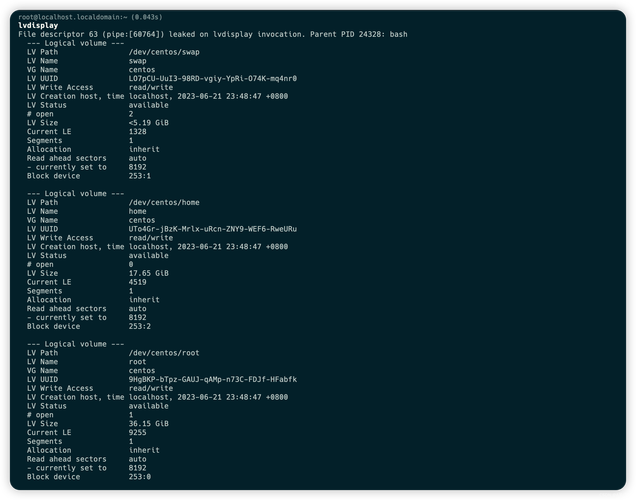
ONBOOT=yes开启自动启用网络连接。
IPADDR=192.168.21.129设置IP地址。
NETMASK=255.255.255.0设置子网掩码。
GATEWAY=192.168.21.2设置网关。
DNS1=8.8.8.8设置主DNS。
DNS2=8.8.4.4设置备DNS。
IPV6INIT=no禁止IPV6。
保存退出后,执行service network restart命令重启网络连接,使设置生效。
2、设置主机名:按照约定的主机名命名规范,如业务.机房.主备.域名,设置主机名为bbs.hz.m.osyunwei.com,执行以下命令:
hostname “bbs.hz.m.osyunwei.com”设置主机名。
编辑/etc/sysconfig/network文件,将HOSTNAME=修改为bbs.hz.m.osyunwei.com。
编辑/etc/hosts文件,将127.0.0.1 localhost修改为127.0.0.1 bbs.hz.m.osyunwei.com localhost。
执行shutdown r now命令重启系统,使主机名设置生效。
3、增加swap分区:根据服务器内存大小确定是否需要增加swap分区,如果需要,执行以下命令创建swap分区:
dd if=/dev/zero of=/tmp/swap bs=1M count=1024M创建1024M的文件块。
mkswap /tmp/swap创建swap文件。
swapon /tmp/swap激活swap文件。
swapon s查看swap。
编辑/etc/fstab文件,在最后添加一行/tmp/swap swap swap default 0 0,让系统引导时自动启动swap。
FAQs
1、如何确保安装过程中不会因电源中断等问题导致数据丢失?:在安装过程中,建议确保服务器连接到稳定的电源,并尽量避免进行其他可能影响安装的操作,如果担心数据丢失问题,可以在安装前备份好重要数据。
2、安装完成后无法正常启动系统怎么办?:首先检查BIOS中的启动顺序是否正确,确保从安装CentOS的硬盘或分区启动,如果仍然无法启动,可以尝试使用救援模式进入系统,检查分区表、文件系统等是否正常,或者重新安装系统。